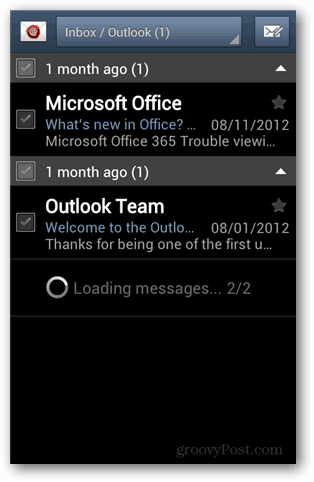Cara Menambahkan Email Outlook.com ke Ponsel Android Anda Menggunakan POP3
Mobile Surel Pandangan Android / / March 18, 2020
Terakhir diperbarui saat

Mencari cara cepat untuk menyiapkan akun Outlook.com di Android? Lihatlah panduan ini untuk pengaturan dan instruksi POP3.
Menindaklanjuti peluncuran Outlook.com oleh Microsoft, saya mengaturnya di beberapa ponsel Android menggunakan klien email default melalui POP3. Setelah beberapa pengujian, saya menemukan bahwa pada aplikasi tidak selalu bekerja sama dengan layanan Outlook.com secara otomatis. Ketika ini terjadi, saya harus mengaturnya secara manual. Penyiapan manual tidak sulit, Anda hanya perlu mengetahui pengaturan server email yang benar. Inilah cara melakukannya.
Tambahkan Outlook.com ke Android Menggunakan POP3
Buka aplikasi email Android default. Pilih opsi untuk Tambah akun baru, atau jika ini pertama kalinya Anda menggunakan aplikasi, Anda akan diminta untuk segera membuat email.
Masukkan alamat email dan kata sandi Outlook.com lengkap Anda, lalu tekan Berikutnya. Pada layar berikutnya pilih tombol "Akun POP3". Saat ini, Outlook.com tidak mendukung IMAP.
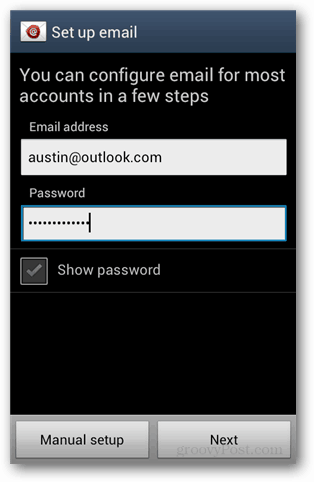
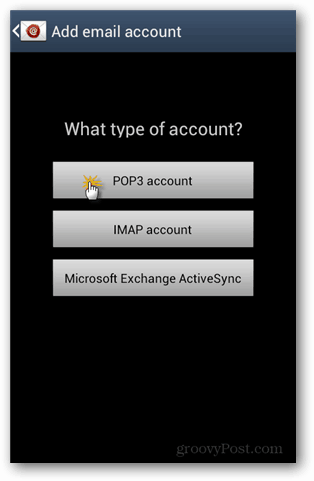
Sekarang konfigurasikan pengaturan server masuk dan keluar. Perhatikan bahwa untuk kedua pengaturan Anda harus membiarkan nama pengguna dan kata sandi tetap sama. Pastikan saja nama pengguna adalah alamat email lengkap @ outlook.com.
Pengaturan server masuk:
- Server POP3: pop3.live.com
- Jenis keamanan: SSL
- Pelabuhan: 995
- Hapus Email dari server: Pengaturan ini bersifat opsional, setel apakah Anda ingin email dihapus hanya dari ponsel Anda atau dari seluruh akun (server).
Pengaturan server keluar
- Server SMTP: smtp.live.com
- Jenis keamanan: TLS
- Pelabuhan: 587
- Harus masuk: Iya
Saya tidak begitu yakin mengapa tim Outlook.com belum membuat server surat sendiri, tetapi alamat Live.com berfungsi dengan baik.
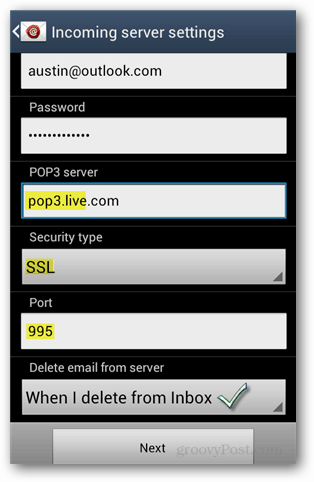
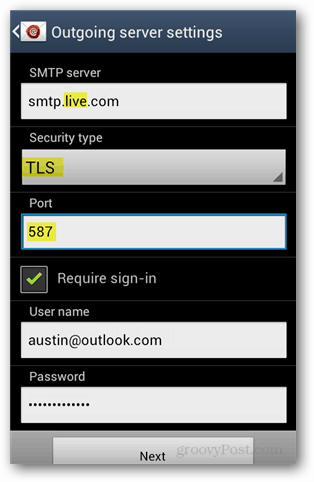
Selanjutnya, konfigurasikan seberapa sering aplikasi email akan memeriksa pesan baru. Saya sarankan mengatur ini pada dua atau empat jam, jika Anda perlu memeriksa email lebih sering, Anda dapat menyegarkan secara manual. Saya mendapati bahwa ketika frekuensi email diatur ke interval cepat, ia menghabiskan banyak baterai baterai dari telepon.
Hal terakhir yang harus dilakukan adalah memberi nama panggilan ke akun lokal. Ini hanya terlihat oleh Anda di ponsel Anda. Dan kemudian tambahkan nama Anda di kotak kedua, dan perhatikan nama ini dapat dilihat oleh orang yang Anda kirimi email.
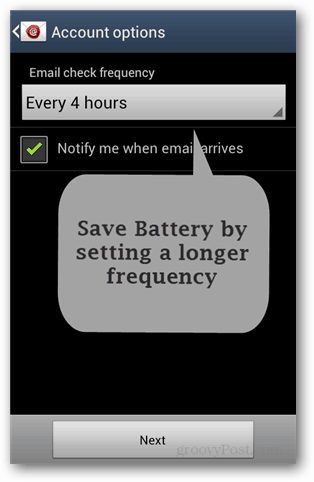
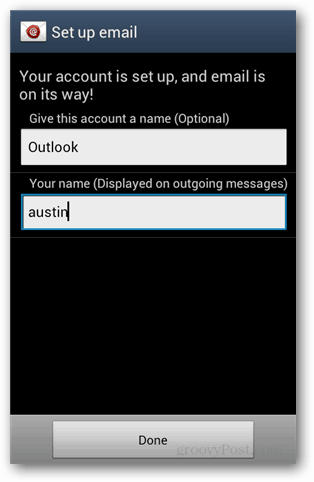
Coba lihat. Sekarang Anda sudah menyiapkan email Outlook.com di ponsel Android Anda menggunakan klien email default. Email Outlook.com juga dapat disinkronkan menggunakan Exchange ActiveSync [panduan di sini]. Apa pun cara Anda menggunakannya, saya pikir alamat email @Outlook terdengar lebih profesional daripada Hotmail, Yahoo, Live, atau layanan gratis lainnya di luar sana.